Часто задаваемые вопросы
| Frequently Asked Questions | Write an email | close |
| Frequently Asked Questions | Write an email | close |
В этой статье описаны рекомендации, которые могут быть вам полезны для успешной работы в сервисе 1cfresh.com.
Работа с приложениями сервиса 1cfresh.com может выполняться:
Вы можете пользоваться любым из этих способов. Основным способом является работа через веб-браузер.
Размещенные в сервисе 1cfresh.com приложения корректно работают во всех браузерах, поддерживаемых платформой «1С:Предприятие 8»:
Вы можете использовать тот браузер из указанных выше, который вам привычен и удобен. Рекомендуем использовать последние версии браузеров.
Для правильной работы с приложениями сервиса рекомендуется выполнить несколько простых настроек браузера. На это потребуется несколько минут.
Нажмите картинку используемого вами браузера, чтобы открыть инструкцию по его настройке:
 |
 |
 |
 |
 |
Если вы хотите работать с приложениями сервиса с помощью тонкого клиента «1С:Предприятия 8», нужно будет установить тонкий клиент на ваш компьютер.
Чтобы посмотреть статью об установке, настройке и использовании тонкого клиента, щелкните картинку используемой операционной системы:
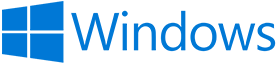 |
 |
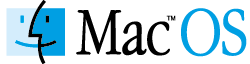 |
В сервис 1cfresh.com входят:
Пользователи сервиса 1cfresh.com могут обращаться на линию клиентской поддержки сервиса, а также имеют доступ:
Для входа в компоненты сервиса и сайт 1С:ИТС используются одинаковые логин и пароль. После ввода логина и пароля на любом ресурсе сервиса пользователь может в течение 24 часов входить без повторного ввода логина и пароля во все компоненты сервиса 1cfresh.com и на сайт 1С:ИТС (подробнее см. по ссылке).
Сайт сервиса обеспечивает простой и удобный интерфейс для взаимодействия пользователей с сервисом 1cfresh.com. Сайт позволяет:
Для входа на сайт сервиса нужно:
Ввести в адресную строку браузера адрес https://1cfresh.com

Если вы еще не входили в сервис с того же компьютера и того же браузера, или если сведения о вашем входе в сервис не были сохранены, то на начальной странице сайта нужно будет ввести свой логин и пароль и нажать кнопку ВОЙТИ:

Вы попадете на страницу сайта Мои приложения. На ней выводятся пиктограммы приложений, доступных вам в сервисе.
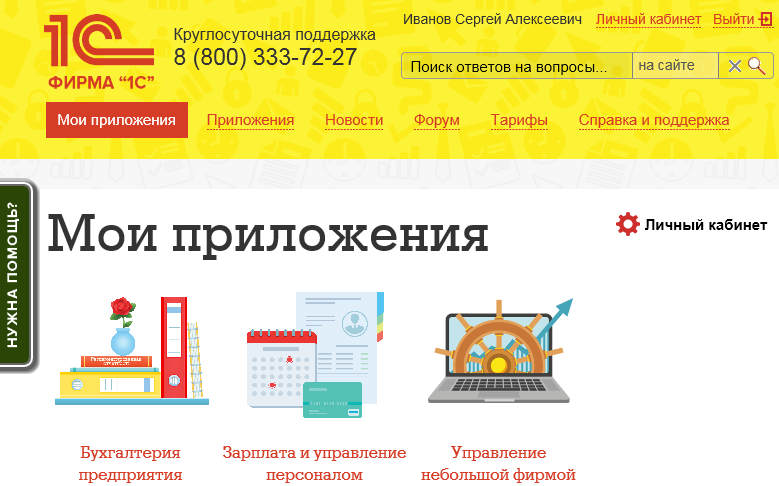
Чтобы запустить приложение сервиса, щелкните мышью его пиктограмму.
Подробнее о ваших возможностях на сайте сервиса рассказано в статье по ссылке.
Служебные действия в сервисе 1cfresh.com (например, изменение своих персональных данных или подписка на рассылку) выполняются в личном кабинете пользователя сервиса.
Для входа в личный кабинет вы можете:
или гиперссылку Личный кабинет в заголовке страницы сайта:

В личном кабинете вы можете:
Администратор абонента может в личном кабинете также управлять пользователями абонента, а владелец абонента — управлять приложениями и пользователями абонента, выполнять все иные действия по управлению абонентом.
Подробнее о возможностях в личном кабинете рассказано в статьях:
В сервисе 1cfresh.com развернут форум для общения пользователей сервиса с другом и с представителями провайдера по вопросам функционирования сервиса и прикладных решений.
Для перехода на форум выберите пункт меню Форум в меню сайта сервиса (пункт доступен после входа в сервис).
На форуме вы можете участвовать:
В сервисе 1cfresh.com имеется линия клиентской поддержки, куда пользователи сервиса могут обращаться при возникновении вопросов о работе в сервисе. Линия поддержки работает круглосуточно и без выходных.
На линию клиентской поддержки можно обратиться:
При звонке на линию клиентской поддержки может потребоваться назвать регистрационный номер в сервисе (код абонента). Этот номер можно увидеть в вашем личном кабинете (подробнее см. статью по ссылке).
Пользователи сервиса 1cfresh.com имеют доступ к сайту 1С:ИТС (Информационно-технологического сопровождения фирмы «1С»): its.1c.ru. Для доступа на сайт 1С:ИТС испольуются те же логин и пароль, что для входа в сервис 1cfresh.com.
Объем доступа к 1С:ИТС зависит от тарифа, на который подписан ваш абонент сервиса:
тарифы уровня Базовый дают доступ к разделам:
тарифы уровня ПРОФ, КОРП и ERP дают доступ к разделам:
Пользователям сервиса 1cfresh.com доступны следующие услуги фирмы 1С и ее партнеров.
Пользователи, работающие по тарифам уровня «ПРОФ» и «Комплексная автоматизация», могут бесплатно использовать:
Пользователи, работающие по тарифам уровня «ПРОФ», «Базовый>» и «Комплексная автоматизация», могут бесплатно использовать в приложениях следующие сервисные услуги:
За отдельную плату предоставляются следующие сервисные услуги:
Большинство вопросов работы в сервисе 1cfresh.com освещены в справочной системе сайта 1cfresh.com.
Для просмотра справочной системы:
Выберите пункт меню, соответствующий интересующей вас тематике.

На выведенной странице щелкните мышью нужный вам пункт.
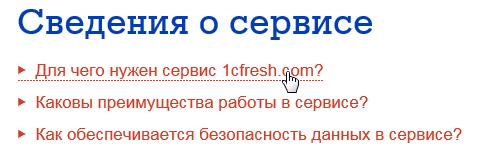
Под выбранным вами пунктом откроется краткое разъяснение.
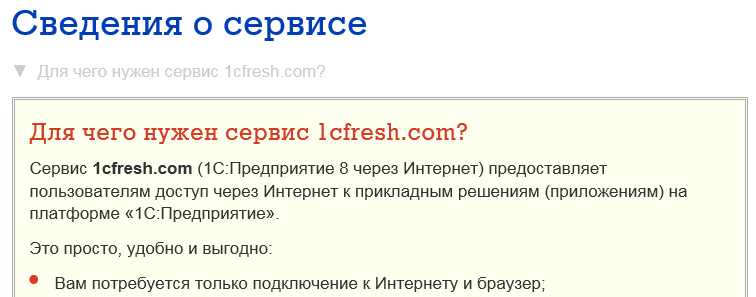
В конце каждой статьи справочной системы имеется перечень ссылок под заголовком См. также:

В нем даны ссылки на статьи справочной системы, содержание которых связано с просматриваемой вами статьей.
Нужную статью (публикацию) справочной системы можно найти также поиском по ключевым словам:

В поле поиска вы можете выбрать область поиска — на всем сайте, в статьях или в новостях сайта. Чтобы поиск производился только в статьях справочной системы, выберите область поиска в статьях.

Справочная система сайта 1cfresh.com описывает работу пользователей с сервисом 1cfresh.com и особенности работы с приложениями в сервисе. Она не является заменой документации и методических материалов по размещенным в сервисе приложениям.
Желаем вам успешной работы в сервисе!

 The connection with Service Manager is being established. Please wait.
The connection with Service Manager is being established. Please wait.